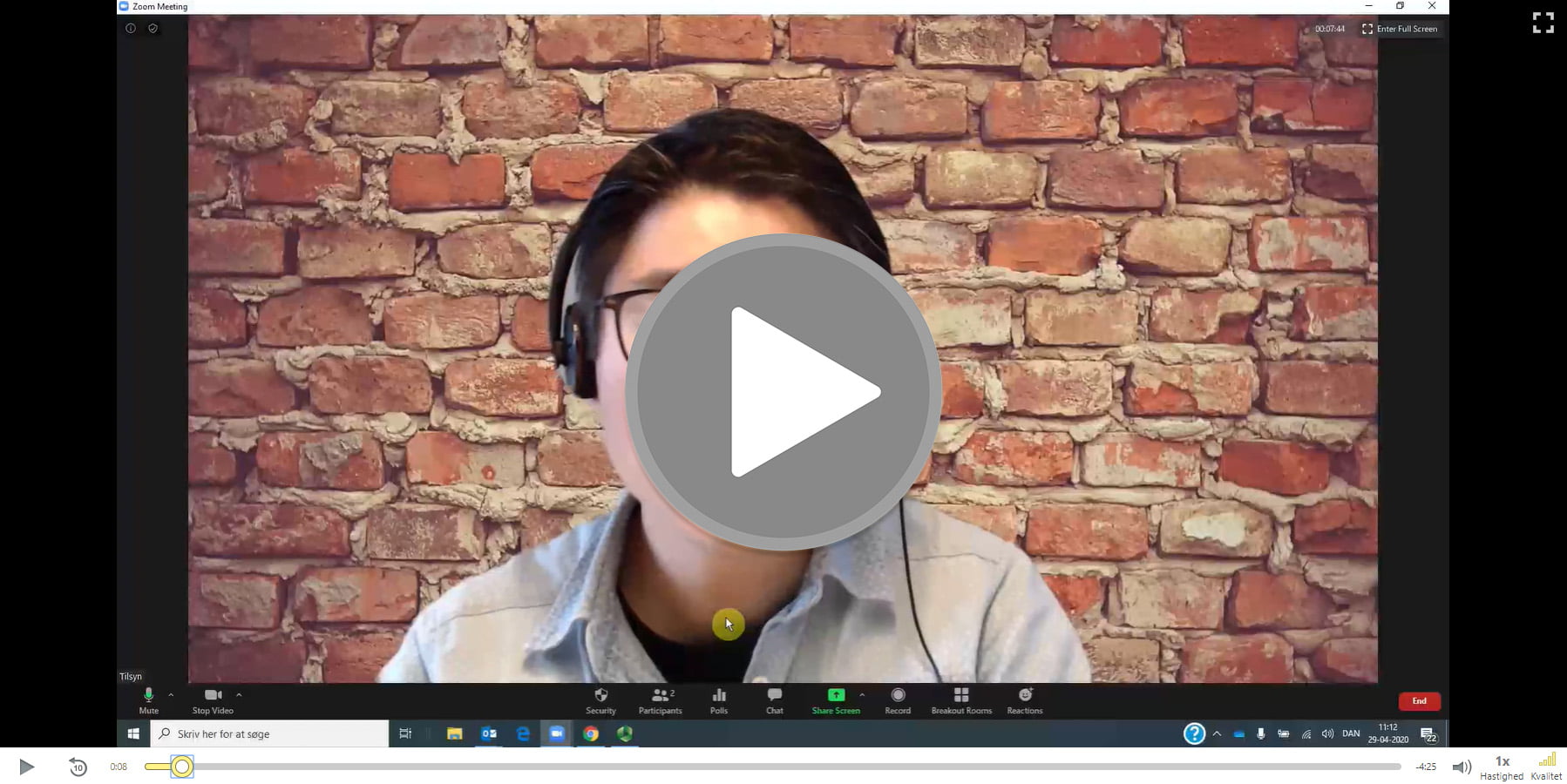Zealand gennemfører i øjeblikket under COVID-19 nedlukningen så mange eksamen som muligt online via Zoom. Dette kan også gøre sig gældende for skriftlige eksaminer, hvor der kræves tilsyn. Tilsynet sker ved at du som tilsyn har alle de studerende til et ”Zoom-møde”.
Når du er tilsyn til en digital skriftlig eksamen via zoom
Du tilgår Zoom via følgende link: https://Zealand.zoom.us/
OBS! Første gang du logger på Zoom, får du tilsendt en bekræftelsesmail til din Zealand-mail, som du skal acceptere. Det er derfor vigtigt, at du afprøver Zoom i god tid inden eksamen.
Hvordan foregår skriftlige eksaminer?
Som tilsyn vil du få et eksamensrum, hvor der kan være op til 30 studerende tilknyttet rummet. Det er de studerende i eksamensrummet, som du er tilsyn for, Planlægningsteamet opretter et Zoom-eksamensrum til hver eksamensgruppe, og du vil få et link til denne gruppe.
Fordi du er ”vært” for mødet, så skal du sørge for at tilgå mødet via hjemmesiden (https://Zealand.zoom.us/), du kan også finde linket til rummet via WISEflow.
Skal de studerende, som du er tilsyn for, op til to eksamener samme dag, og er du tilsyn ved begge, skal du bruge det samme eksamensrum på Zoom.
Eksamenslister m.m. finder du i WISEflow, således at du kan holde styr på, hvem der skal være tilstede i rummet. Har du ikke adgang til WISEflow, kan du tage kontakt til Planlægningsteamet, som vil hjælpe dig med link til eksamensrummet og liste pr. mail (du kontakter dem på telefon 5076 2760 planlaegning@zealand.dk).
Du skal tilgå eksamensrummet 45 minutter før eksamen. De studerende har fået besked om at logge på Zoom senest 30 minutter før den pågældende eksamen starter, og du skal flytte dem fra ”Venteværelset” over til eksamensrummet. Som tilsyn er det din opgave, at tjekke at de studerende er tilstede samt at verificere deres identitet.
Se trin for trin-guiden længere nede for den tekniske gennemførsel af eksamen.
Det er ikke tilladt at optage eksamenen, hverken for tilsyn eller de studerende. Det er tilsyn, der giver studerende tilladelse til at optag, og det skal afvises. Hvis en studerende optager eksamen, skal den studerende bortvises fra eksamenen.
Den studerende skal fremvise billedlegitimation, fx et studiekort, pas eller kørekort for at bekræfte sin identitet over for dig. Sådan tjekker du den studerende identitets samt at den studerende er alene i lokalet med de hjælpemidler, der er tilladt ved eksamenen.
- Du flytter de studerende en efter en til eksamensrummet, og ved overflytningen gennemgås de studerendes identitet m.m. Her skal du slå dit zoom vindue over på ”Speaker View” og på den måde gennemgå de studerende én efter én.
- Den studerende skal panorere sit kamera rundt i det lokale, vedkommende sidder i for at vise jer, at der ikke er andre tilstede. Hvis det er muligt, skal den studerende sidde med ryggen til døren, så det er tydeligt for dig, at der ikke kommer nogen ind ad døren, mens eksamen er i gang (den studerende er blevet oplyst om dette krav i vejledningen målrettet de studerende.)
Det er vigtigt, at man under hele eksamen kan se den studerende og rummet omkring den studerende, og det kan man ikke i tiltrækkelig grad over telefon eller Facetime-lignende tjenester.
- Når du har gennemgået alle studerende er eksamen klar til at starte.
- Når eksamen går i gang, skal du sætte dit zoom vindue på ”Gallery View”, herved kan du se alle studerende i rummet. ”Mute” alle de studerende og dig selv, så der er stille.
De studerende finder deres opgave i eksamensrummet på WISEflow som sædvanligt.
Jf. Eksamensbekendtgørelsen er det forbudt at optage lyd, billeder eller video under eksamen. Hvis du får mistanke om, at der optages eller lignende, skal du gøre den studerende opmærksom på forbuddet mod optagelser og lignende.
Ved eksamens afslutning laves en lille note, hvoraf det fremgår, at den studerende blev spurgt og evt. bedt om at slukke. Noten sendes til planlaegning@zealand.dk.
Det er vigtigt, at du læse nedenstående regler og vilkår ved online eksamen godt igennem før eksamensdagen.
Forberedelse inden eksamen
Du finder selv et egnet eksamenssted, og du skal have en computer til rådighed.
Det samme gælder for de studerende.
Du skal placere dig, så den studerende kan se dig under hele eksamenen.
Herudover skal du bruge:
- En stabil internetforbindelse – gerne en kablet opkobling
- En computer med webcam og et headset med mikrofon, fx fra din smartphone
Du sørger for, at opsætningen af computeren er som beskrevet nedenfor og sørger for, at dette er gjort klar i god inden eksamensstart.
Tekniske krav til udstyr anvendt under eksamen
Sørg for at tjekke på forhånd, at dit tekniske udstyr virker inden eksamens start.
Computer og internetforbindelse skal være dimensioneret, så der kan afspilles video fra nettet uden forsinkelse af nogen art.
Al anden kommunikation – især Skype – skal være afsluttet, så det kun er Zoom, som anvender internetforbindelsen. Derfor bør du tjekke, at fx Skype, Messenger, fildelingstjenester osv. alle er lukket helt ned.
Tekniske problemer under eksamen
Zealand anvender Zoom i udstrakt grad, og vi har fuld tillid til tjenestens sikkerhed. Der kan dog opstå tekniske problemer, og vi vil gerne sikre, at du ved, hvad du skal gøre i sådanne tilfælde.
Det kan være svært at vurdere, hvor problemet er opstået, men som udgangspunkt skal du altid kontakte IT Helpdesk først. Her kan du efterfølgende kontakte uddannelses studiesekretær fra Planlægningsteamet.
IT-support vil sidde klar til at hjælpe under hele eksamen, de kan kontaktes via telefon: 56 67 07 00 eller mail helpdesk@zealand.dk.
Er den studerende ikke i eksamenskøen/venteværelset i Zoom?
Er den studerende ikke klar i eksamensrummet senest 5 minutter før eksamens start, vil den studerende blive registreret med et brugt prøveforsøg. Den studerende er blevet informeret om, hvad konsekvensen vil være, hvis han/hun ikke er klar i eksamensrummet minimum 5 minutter for eksamensstart.
Hvis den studerende ikke møder op (er tilstede i venteværelset og ikke har tilkendegivet problemer med at logge på), skal dette noteres i WISEflow, ligesom når en studerende udebliver fra en normal eksamen. Den studerende bruger således et eksamensforsøg.
Har den studerende problemer med at logge på?
Den studerende har fået en vejledning om, hvad han/hun skal gøre, hvis dette er tilfældet. Du skal forsøge at hjælpe den studerende i gang i op til 5 minutter efter planlagt begyndelsestidspunkt.
Lykkes det ikke, bliver den studerendes eksamen udskudt.
Den studerende vil få en mail fra Planlægningsteamet om tid/dato for ny eksamen, som højst sandsynligt vil være ved reeksamensdatoen.
Den studerende bruger ikke et eksamensforsøg.
Mister I forbindelsen undervejs?
Der kan under et Zoom-møde godt være små udfald på lyd og billede, men det kommer erfaringsmæssigt meget hurtigt tilbage til normal drift.
Skulle I pludselig miste forbindelsen helt, skal du forsøge at genetablere forbindelsen i op til 5 minutter. Lykkes det ikke, bliver den studerendes eksamen udskudt, også selvom den er gået i gang. Du skal sende en mail til planlaegning@zealand.dk med navn på den studerende.
Den studerende vil få en mail fra Planlægningsteamet herom samme dag.
Den studerende bruger ikke et eksamensforsøg.
Har den studerende ikke det rette udstyr til at gennemføre eksamen?
På Zealand forventes det, at alle studerende har adgang til computere og internetforbindelse, og derfor forventes det, at han/hun vil kunne deltage i eksaminer digitalt.
Dette er dog en usædvanlig og pludselig opstået situation, så vi har forståelse for, hvis han/hun af rent praktiske årsager måske ikke har adgang til egnet udstyr og derfor kan være forhindret i at deltage i eksaminer digitalt. Den studerende skal i så fald kontakte Planlægningsteamet på planlaegning@Zealand.dk og hurtigst muligt før det planlagte eksamenstidspunkt beskrive sin situation. Så vil hans/hendes eksamen blive udskudt til et andet tidspunkt. Den studerende bruger ikke et eksamensforsøg.
Hvad skal du registrere, hvis en eksamen ikke kan gennemføres?
Hvis eksamenen ikke kunne gennemføres, skal du ikke notere i WISEflow, men i stedet kontakte studiesekretæren i Planlægningsteamet, som vil sørge for at finde en ny eksamensdato i samarbejde med den eksamensansvarlige underviser. Planlægning vil sørge for at kontakte den studerende og give ham/hende besked om, hvornår vi tilbyder et nyt forsøg.
Som ved normale skriftlige prøver kan man give ekstra tid til eksamen, hvis der opstår problemer undervejs (som eksempelvis at udlevering af opgaven er forsinket etc.). Dette er en vurderingssag fra eksamen til eksamen.
Snyd ved eksamen
Snyd ved eksamen medfører bortvisning fra eksamen. Bliver I opmærksomme på, at den studerende har snydt eller forsøger at snyde, skal I straks afbryde eksamen uden, at der afgives bedømmelse. Der vil blive rejst sag om forsøg på eksamenssnyd.
I skal herefter straks kontakte studieleder for uddannelsen.
Hvad kan snyd være?
Det betragtes som snyd eller forsøg på snyd, hvis den studerende ved en eksamen uretmæssigt skaffer sig hjælp fra udenforstående, eller hvis den studerende hjælper en medstuderende ved dennes eksamen.
Den studerende må under ingen omstændigheder kommunikere med andre end tilsyn under eksamen, og derfor betragtes det som snyd og skal indberettes, hvis den studerende snakker med en anden person (foran eller bag skærmen), taler i telefon eller synligt kommunikerer på tablet eller telefon.
Hvordan håndterer du mistanke om snyd?
Hvis du har mistanke om at en studerende snyder, skal du tage kontakt til den studerende og give den studerende en advarsel. Gentager det sig, skal du tage fat i uddannelsens studieleder og sammen kan I afgøre, hvad der skal ske med den studerende. Den studerende kan som udgangspunkt færdiggøre sin aflevering, herefter er det vigtigt, at du indgiver en note om snyd til studieleder og Planlægningsteamet (planlaegning@zealand.dk).
Klager over eksamen
Hvis den studerende ønsker at klage over sin eksamen, håndteres dette efter de gængse procedurer. Det er Studieleder, der behandler klagerne, og det er uddannelserne, der træffer den endelige afgørelse.
Dette omfatter også klager over mangler ved den omlagte/ændrede eksamensform eller tekniske forhold for den studerende.
Hvis den studerende ønsker at klage, skal han/hun sende en begrundet klage via klageskabelonen på https://www.zealand.dk/eksamensklager/.
Trin for trin guide til online eksamen via Zoom
Øv trinene i denne guide med en kollega inden eksamenssituationen, så der ikke er tvivl og usikkerhed i eksamenssituationen.
Første gang du går på Zoom, kan du blive bedt om at hente software. Det er kun første gang, du skal installere Zoom-programmet.
Installering af undervisers Zealand-Zoom
Du skal oprette en Zoom-profil. Det gør du således:
- Gå til https://Zealand.zoom.us/
- Vælg ‘Sign in’
- Login med din Zealand-mail og dit password
- Du får herefter tilsendt en bekræftelsesmail til din Zealand-mail, som du skal acceptere, og du kan nu fortsætte.
Tilsyn: Brug af Zoom til eksamen
Start eksamination
- Log ind på https://Zealand.zoom.us/ og find dit eksamensrum
- Du ”ejer” rummet, og det er dig, der skal lukke de studerende ind i eksamensrummet.
- Studerende logger sig på Zoom-linket i WISEflow 30 min før eksamensstart (Jf. Praktisk information til de studerende om online-eksamen)
- Når en studerende klikker på Zoom-linket til eksamensrummet, vil de i første omgang blive lukket ind i ”venteværelset” til det pågældende eksamensrum.
- Den studerende kan først lukkes ind i eksamensrummet, når du (der ejer rummet) aktivt lukker dem ind. Du vil blive notificeret i Zoom:

- Der kan være flere studerende i venterummet (waiting room) ad gangen
- Klik på ”See waiting room” for at administrere studerende

- Vælg under ”Participants” den/de studerende, der skal flyttes over i eksamensrummet
- Klik derefter på ”Admit” ud for den studerende navn. Husk at krydse de studerende af, således at der styr på, hvilke studerende, der deltager i eksamen.
NB! Det er vigtigt, at du giver den ansvarlige studiesekretær besked omkring, hvem der IKKE er dukket op til eksamen, før eksamen starter, således at de kan lukke den studerendes flow i WISEflow (ellers kan de studerende tilgå eksamen og aflevere selvom de ikke ”er tilsted ved eksamen”).
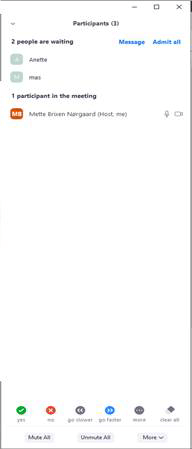
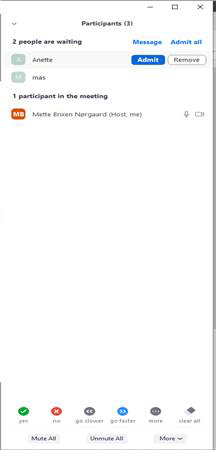
- Før eksamen kan gå i gang skal du huske at, ”mute all”, således at man ikke kan høre de studerende under eksamenen, og de ikke kan kommunikere med hinanden.
Derudover skal du slå ”share screen” fra, således at studerende under eksamen ikke kan dele skærm med hinanden.
Endvidere skal du under chat slå den til, ”Host only”, så kan de studerende kun kontakte tilsyn på chatten, og de kan ikke chatte med hinanden under eksamen.
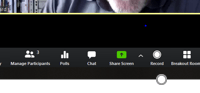
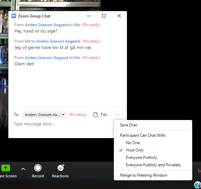
Hvis studerende vil kommunikere med tilsyn under eksamen, skal de ”raise hand” via zoom.
Herefter kan du tage kontakt til den studerende via chat.
- Eksamen kan gå i gang
NB! Det er vigtigt at du informere de studerende om, at hvis de aflevere senere end 30 minutter før eksamen slutter, skal de blive i rummet og kan ikke få bekræftet deres aflevering før eksamen er slut.
Ligeledes skal du informere de studerende om, at du siger til, når der er henholdsvis 30, 15 og 5 og 2 minutter tilbage af eksamenen. De studerende skal have at vide, at de skal aflevere opgaven, når der er 2 minutter tilbage.
Hvis den studerende er færdig før tid
Den studerende skal aflevere sin opgave via WISEflow, hvis den studerende gerne vil aflevere før tid (og dermed også forlade eksamensrummet), skal følgende ske:
- Den studerende aflevere opgaven via WISEFLOW
- Studerende trykker på ”Raise Hand” og gør tilsyn opmærksom på, at den studerende har afleveret
- Tilsyn tjekker om den studerendes aflevering af registreret i WISEflow
- Hvis den studerendes aflevering er registreret giver tilsyn lov til, at den studerende kan forlade eksamensrummet og eksamen er slut for den pågældende studerende.
Du skal ligeledes informere de studerende om, at de ikke må forlade rummet selv, før tilsyn har bekræftet deres aflevering er registreret. Hvis en studerende forlader rummet før tid uden aflevering, må eksamen anses som afbrudt, og den studerende kan ikke vende tilbage (med mindre der foreligger en god grund).
Eksamen afsluttes
- Når den studerende er færdig og har afleveret sin opgave, så klikker den studerende på ”Leave meeting”
- Du kan også fjerne den studerende fra rummet selv ved at klikke på Manage Participants, vælge den studerendes navn -> more -> remove.